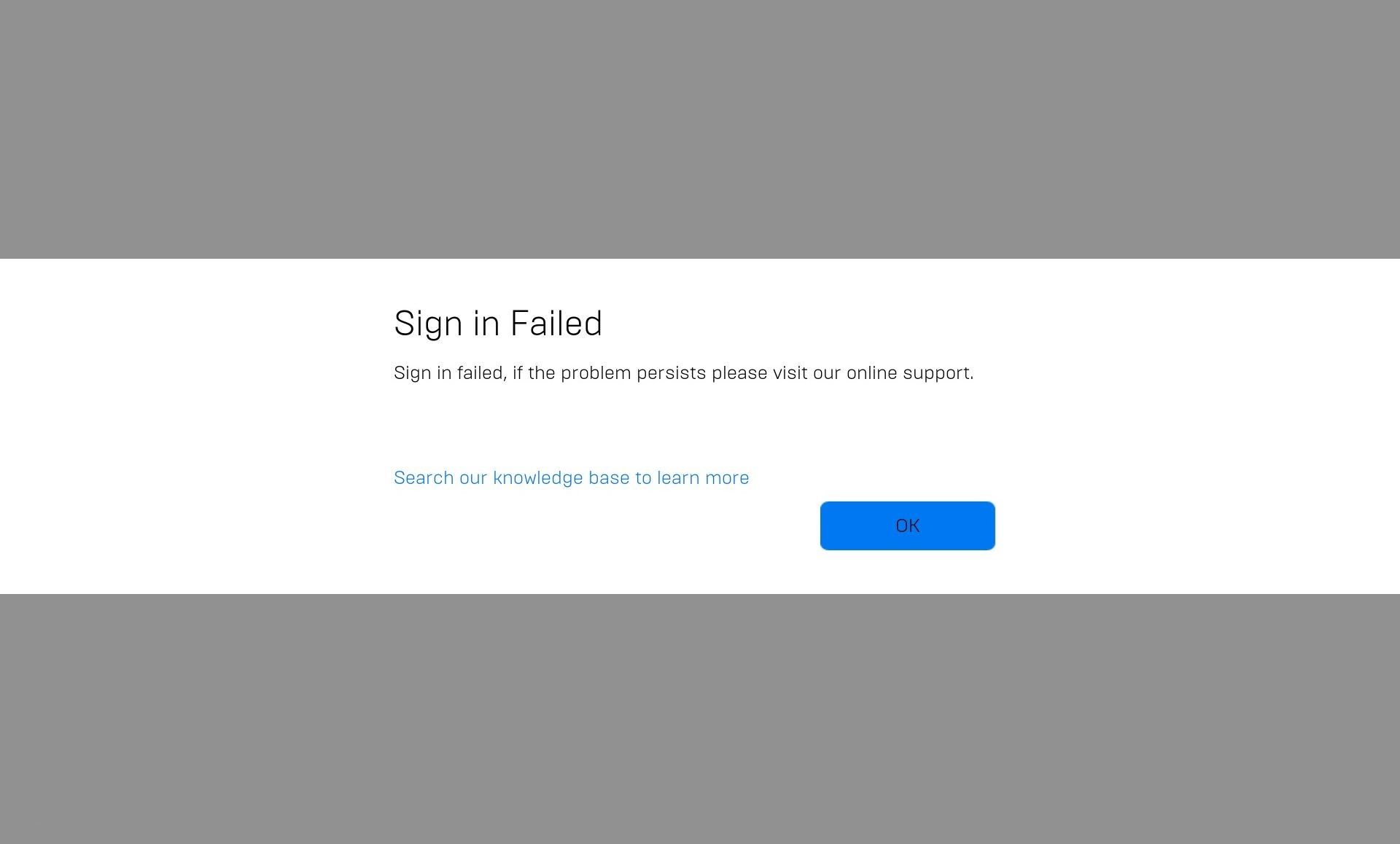Dans cet article, nous allons expliquer comment réparer l’échec de la connexion à Epic Games Launcher, afin que vous puissiez continuer à jouer sans plus de problèmes.
Epic Games est une plateforme de distribution de jeux majeure, en concurrence avec des services tels que Steam et GOG. En conséquence, il n’est pas surprenant que les propriétaires aient créé leur propre client, surnommé Epic Games Launcher. Le lanceur Epic Games vous permet d’acheter et de télécharger des jeux ainsi que d’interagir avec d’autres utilisateurs. Vous pouvez également gérer votre collection de jeux et vous tenir au courant des dernières actualités d’Epic Store. La connexion à l’aide d’un compte et d’un mot de passe que vous devez d’abord créer sécurise vos informations. Cependant, certains utilisateurs ont signalé avoir des problèmes avec la procédure.

Les causes de cette difficulté sont multiples et leur compréhension nécessite de se pencher sur les problématiques associées :
- Si votre compte Epic Games n’est pas découvert, vous avez peut-être mal saisi vos informations d’identification.
- Il est également possible que votre compte ait été piraté.
- Vérifiez votre connexion réseau et vos informations de connexion si vous utilisez Google ou Facebook pour vous connecter.
- De nombreux clients ont signalé avoir été bloqués en mode hors ligne car ils ne pouvaient pas se connecter à Epic Games. Cela est très certainement dû à des problèmes de serveur.
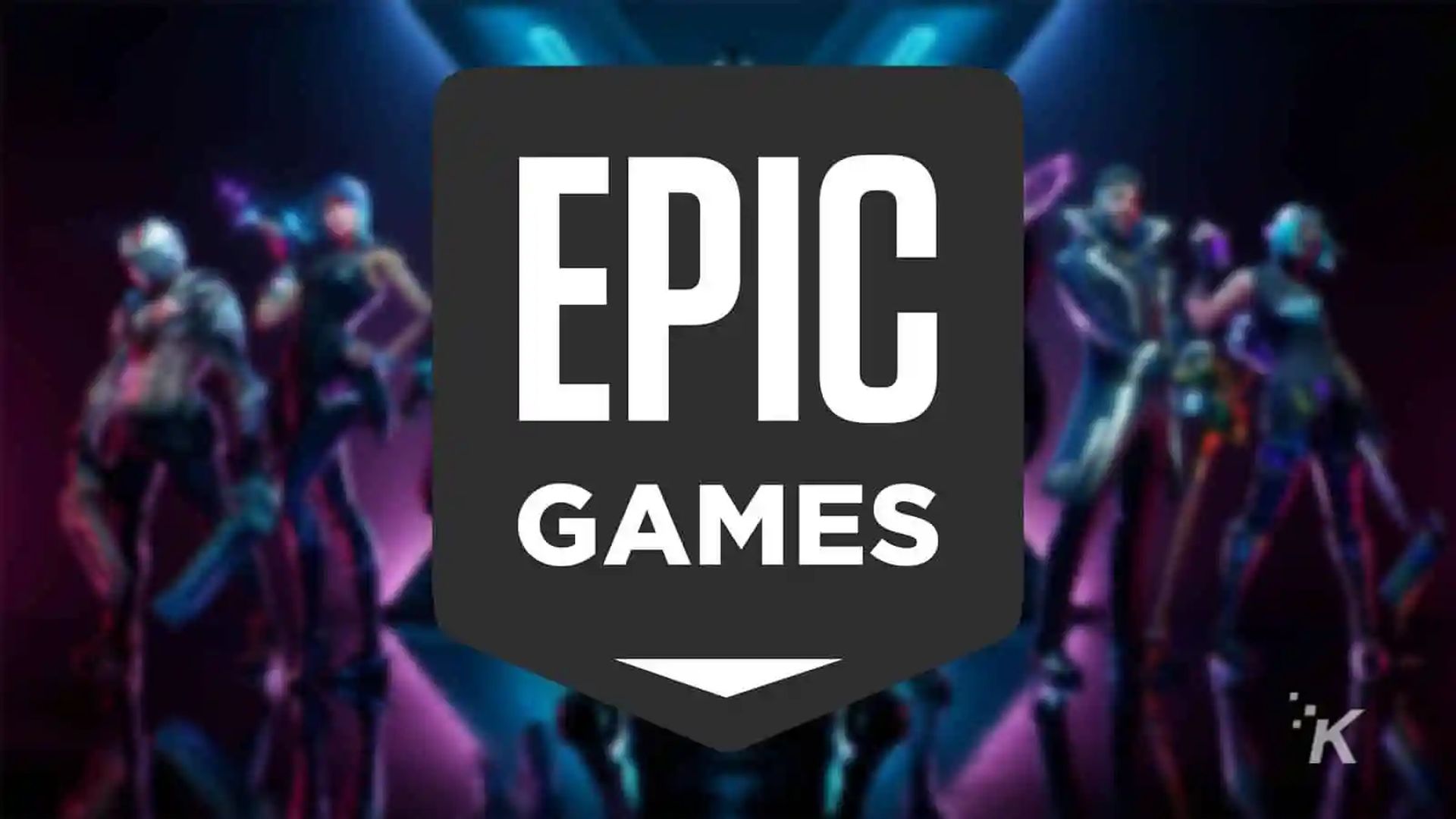
Comment réparer l’échec de la connexion à Epic Games Launcher ?
Si vous rencontrez ce problème, voici quelques-unes des solutions qui pourraient le résoudre pour vous.
Vérifiez les serveurs d’Epic Games
- Visiter le Page d’état public d’Epic Games pour plus d’informations.
- Vérifiez si l’un des services rencontre des problèmes.
- S’il y a un problème avec l’un d’entre eux, vous devrez attendre qu’il soit résolu.
Les serveurs Epic de votre région peuvent être indisponibles, mais cela ne signifie pas qu’ils ne sont pas disponibles dans le monde entier. Vous pouvez savoir si c’est le cas en utilisant un service VPN comme PIA.
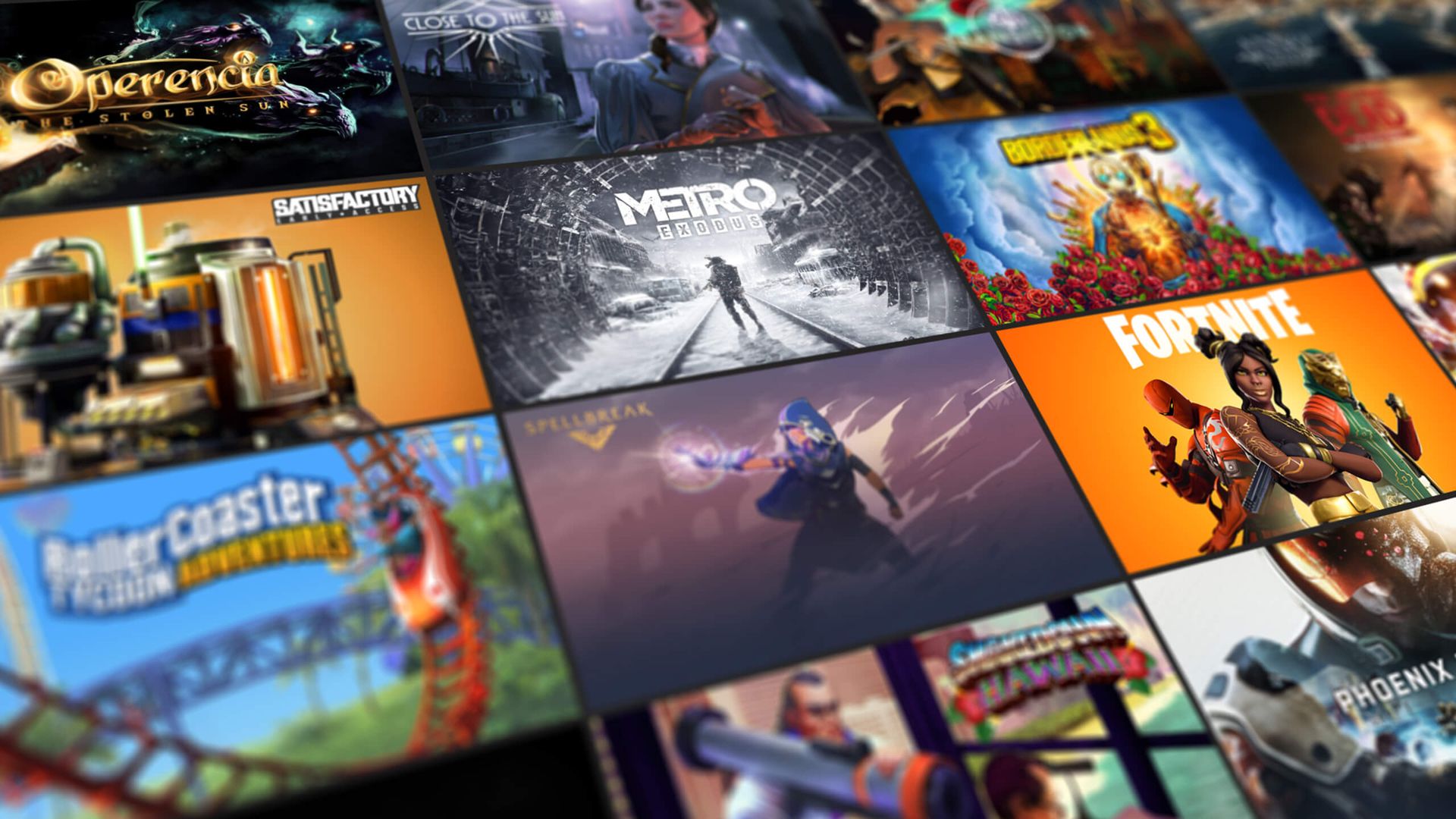
Assurez-vous que vos identifiants sont valides
- Accédez à la partie connexion de votre lanceur Epic Games.
- Connectez-vous en utilisant Epic Games.
- Cliquez ensuite sur le lien Mot de passe oublié.
- Ensuite, dans la section Adresse e-mail, saisissez l’adresse e-mail associée à votre compte.
- Cliquez sur le bouton Envoyer un e-mail.
- Pour réinitialiser votre mot de passe, suivez les instructions contenues dans l’e-mail.
Si vous ne parvenez pas à vous connecter à votre compte Epic Games, il est possible que vous ayez oublié votre mot de passe ou que vos identifiants aient été modifiés. Lorsque vous recevez l’avis d’erreur suivant, vous savez que c’est le cas :
Désolé, les informations d’identification que vous utilisez ne sont pas valides
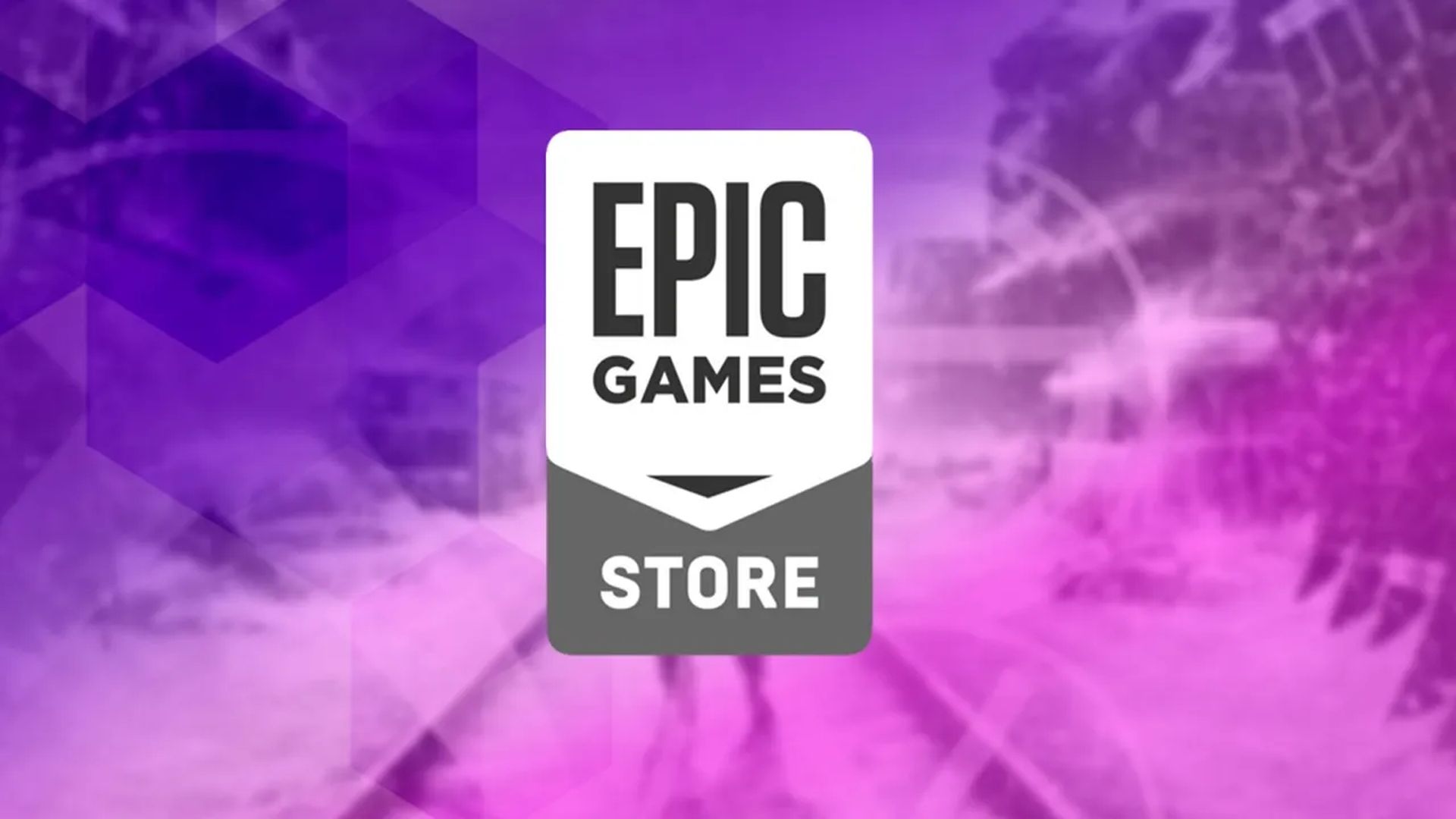
Si vous n’avez pas utilisé votre compte Epic Games depuis un certain temps, vous avez peut-être oublié vos informations de connexion. Une violation de données qui a entraîné un compte compromis est également une possibilité. Dans tous les cas, si vous avez accès à l’adresse e-mail que vous avez utilisée pour créer le compte, vous pouvez récupérer rapidement votre mot de passe. Si vous avez récemment réinitialisé ou modifié votre mot de passe, cela peut prendre un certain temps pour que les modifications prennent effet. Par conséquent, attendez un peu plus longtemps avant de tenter de vous reconnecter.
Assurez-vous que vous n’êtes pas connecté sur un autre PC
Vérifiez que vous n’êtes pas connecté avec votre compte Epic Games sur un autre PC/appareil. Déconnectez-vous et réessayez si vous l’êtes. La déconnexion de votre compte est généralement une bonne idée, alors assurez-vous de le faire pour éviter de telles situations.
Supprimer le cache Web du lanceur
- Le lanceur Epic Games est le premier.
- Appuyez sur la touche Windows + R, puis tapez %localappdata% et appuyez sur Entrée.
- Accédez au dossier Epic Games Launcher.
- Ensuite, accédez au dossier Enregistré.
- Ensuite, cliquez avec le bouton droit sur le dossier Webcache et choisissez Supprimer.
- Supprimez tous les dossiers nommés webcache 4147 que vous détectez.
- Après cela, redémarrez votre appareil.

Réparez votre lanceur Epic Games
- Appuyez sur la touche Windows + R en même temps.
- Entrez appwiz.cpl.
- Choisissez Lanceur Epic Store.
- Sélectionnez Réparer dans le menu contextuel.
- Suivez les instructions.
- Redémarrez votre appareil après cela.
Nous espérons que vous avez apprécié cet article sur la façon de réparer l’échec de la connexion à Epic Games Launcher. Si vous l’avez fait, nous sommes sûrs que vous apprécierez également la lecture de certains de nos autres articles, tels que les jeux gratuits Epic Games Store de 2022, ou le pépin FIFA 23 Epic Games a rendu le jeu presque gratuit.
Source: Échec de la connexion à Epic Games Launcher : comment y remédier ?